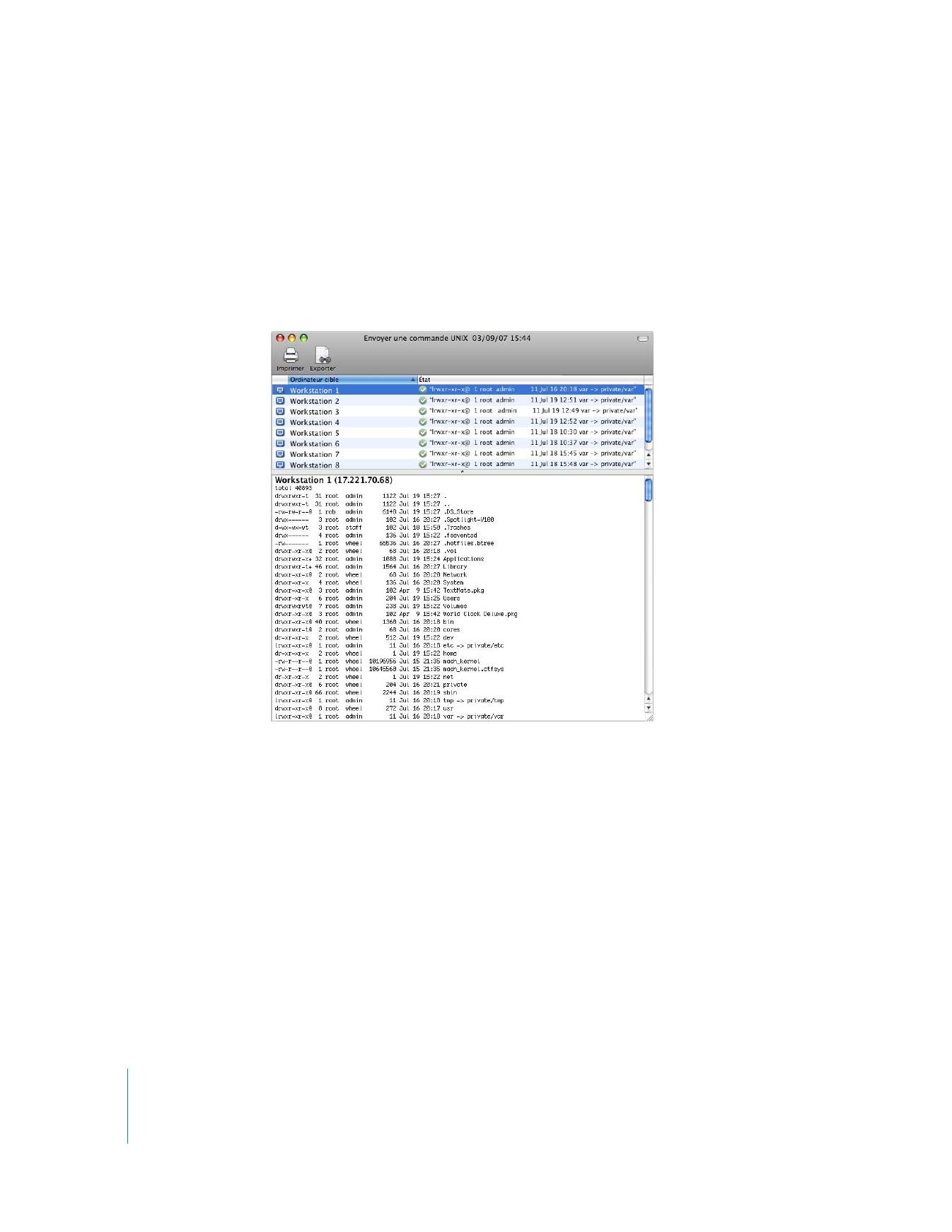
Modèles Envoyer une commande UNIX
Remote Desktop comporte quelques modèles de commande de shell UNIX pouvant
être utilisés avec Envoyer une commande UNIX. Dans la zone de dialogue de configura-
tion de la tâche Envoyer une commande UNIX, vous pouvez sélectionner n’importe
quelle commande du menu local Modèles. La sélection d’un modèle colle un script
générique dans le champ de la commande UNIX. Tout ce que vous avez à faire est de
personnaliser le script en fonction de votre situation. Par exemple, si vous souhaitez
configurer une adresse IP manuelle pour un ordinateur client, dans le menu local
Modèle, choisissez Configuration réseau > IP manuelle, remplacez le paramètre fictif
de la commande UNIX par l’adresse IP réelle, puis envoyez la commande.
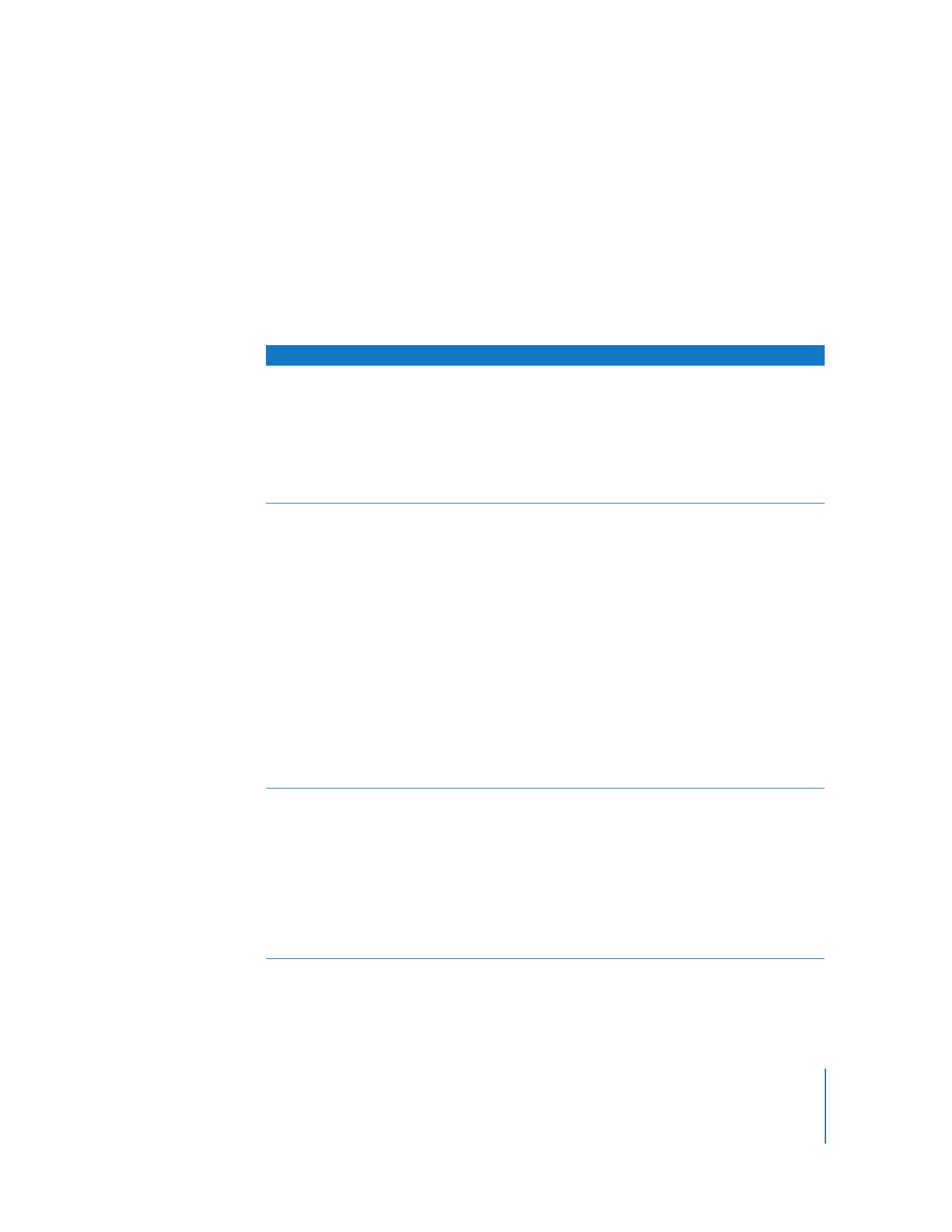
Chapitre 8
Administration des ordinateurs clients
167
Vous pouvez créer autant que modèles que vous le souhaitez, de toutes pièces ou à
partir de modèles existants. Une fois enregistré, un modèle peut devenir le modèle
par défaut de la tâche, toutes les nouvelles occurrences de la tâche s’ouvrant avec
les réglages par défaut du modèle.
Pour plus d’informations sur les modèles de tâches, consultez « Création et utilisation
de modèles de tâches » à la page 115.
Les modèles intégrés Envoyer une commande UNIX sont les suivants :
Sous-menu Modèle
Nom du modèle
Configuration réseau
Â
Répertorier tous les services
Â
Adresse IP manuelle
Â
DHCP
Â
BOOTP
Â
Manuel avec routeur DHCP
Â
Serveurs DNS
Â
Domaines de recherche
Â
Proxy web
Configuration du système
Â
Autoriser bouton alimentation pour suspension
Â
Nom Bonjour
Â
Date actuelle
Â
Heure actuelle
Â
Fuseau horaire
Â
Horloge réseau
Â
Serveur horloge de réseau
Â
Événements Apple distants
Â
Connexion à distance (SSH)
Â
Redémarrer après un blocage
Â
Redémarrage après une coupure de courant
Â
Horaire de suspension de l’activité du système
Â
Horaire de suspension de l’affichage
Â
Heure de suspension du disque dur
Â
Délai après une coupure de courant
Â
Réactiver en cas d’activité du modem
Â
Réactiver lors d’un accès au réseau
Divers
Â
Quitter l’application
Â
Volume désactivé
Â
Volume activé
Â
Répertorier les mises à jour logicielles requises
Â
Installer les mises à jour logicielles requises
Â
Télécharger les mises à jour logicielles requises
Â
Réparer les autorisations de disque
Â
Temps d’activité de l’ordinateur
Â
Espace d’échange libre
Â
Principaux utilisateurs
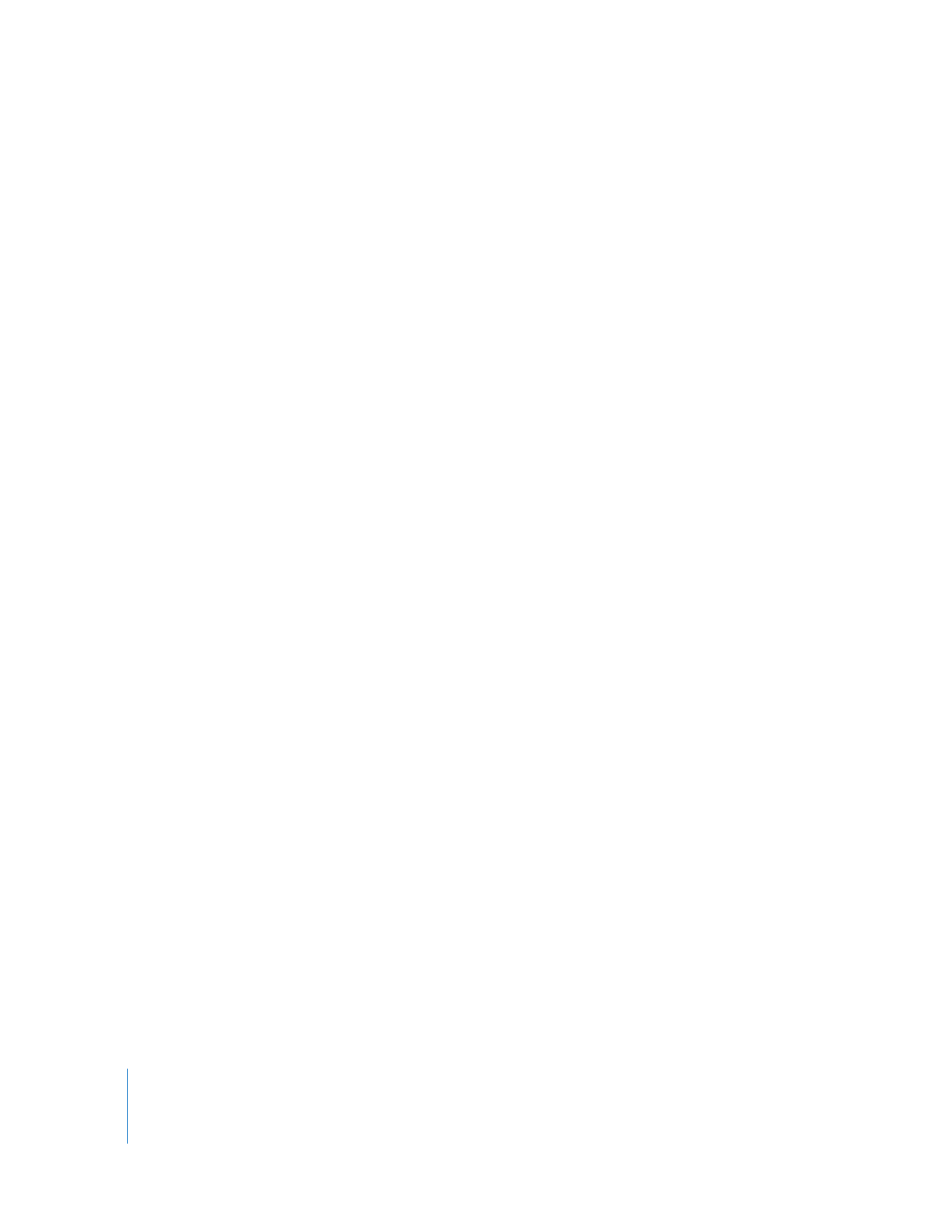
168
Chapitre 8
Administration des ordinateurs clients